时间:2016-08-29 16:13:51 作者:yunchun 来源:系统之家 1. 扫描二维码随时看资讯 2. 请使用手机浏览器访问: https://m.xitongzhijia.net/xtjc/20160829/81977.html 手机查看 评论 反馈
Win8及Win8.1采用Metro开始菜单,实现了以网络图标形式显示程序的功能,但还是有很多用户很热衷于Win7的开始菜单,希望将Win7开始菜单移植到并Win8及以后的系统中。那Win8系统要如何设置开始菜单呢?现在小编就和大家说一下Win8/Win8.1系统桌面启用Win7开始菜单的方法。
方法如下:
一、登录后直接进入开始屏幕的设置
1、在任务栏上右键单击选择属性。
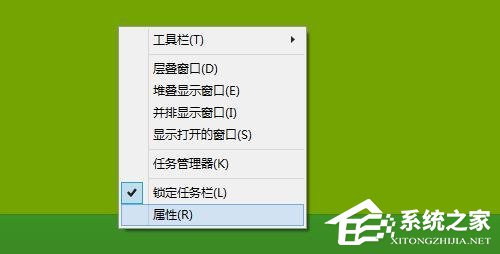
2、在打开的任务栏和导航属性设置中,在导航标签,“开始”屏幕勾选当我登录或关闭屏幕上的所有应用时,转到桌面而不是“开始屏幕”。
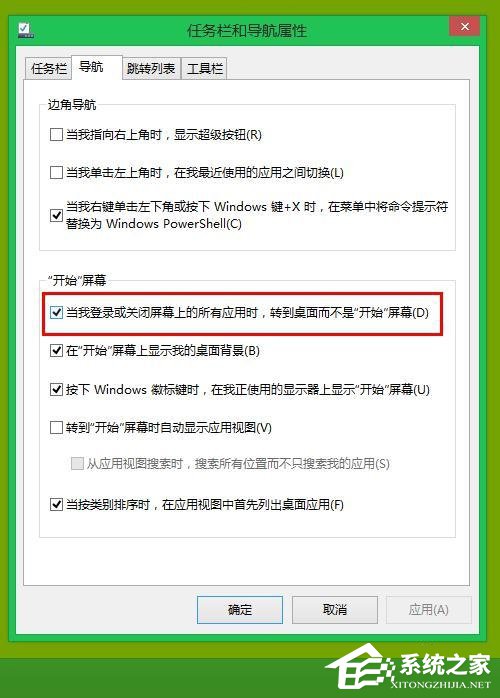
3、看我们再次启动电脑的时候就直接进入了桌面,下面我们再把开始屏幕设置和开始菜单差不多就可以了。
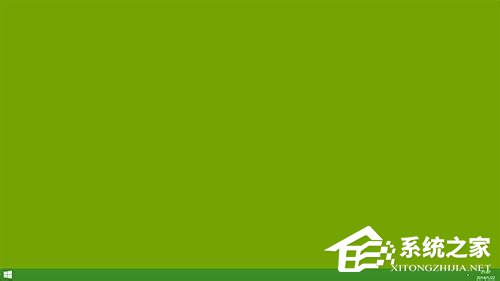
二、开始屏幕和类似以前的开始菜单的设置
1、再次打开导航设置,勾选转到“开始”屏幕是自动显示应用视图。
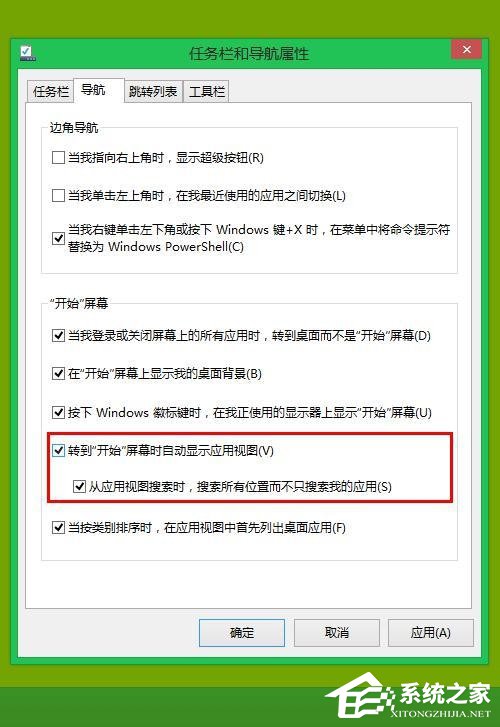
2、我们点击“开始”按钮。

3、看直接显示就是常用的软件应用,因为是按使用频率排序所以考前的都是你经常使用的。看是不是和原来Win7的开始菜单功能一样呀,只是显示方式不同。
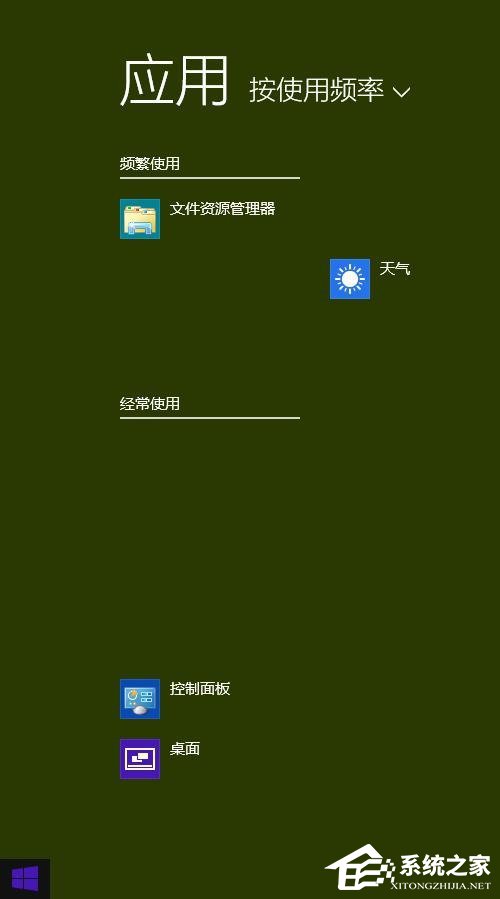
4、我们去掉勾选“从应用视图搜索时,搜索所有位置而不只是搜索我的应用”。
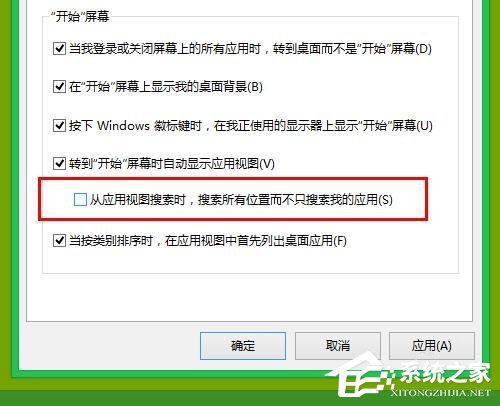
5、看搜索框也出来了,我们可以直接搜索程序应用了。和Win7的搜索程序功能差不多吧。
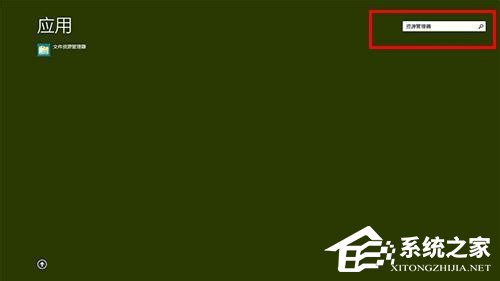
关于Win8/Win8.1系统桌面启用Win7开始菜单的方法就给各位详细介绍到这里了。习惯使用Win7经典开始菜单的用户,赶紧来学习下。这样使用起来更加习惯了,有需要的用户都可以去试一下啊!
发表评论
共0条
评论就这些咯,让大家也知道你的独特见解
立即评论以上留言仅代表用户个人观点,不代表系统之家立场